折角o365の契約をしたので、今日はその辺について解説でもしてみようかと。
Office 365
Office 365(オフィスサンロクゴ)またはO365(オーサンロクゴ)というのはMicrosoft社が提供する月額、または年額課金のサービス群です。具体的にいうと、サラリーマンにはお馴染みのオフィス製品(ExcelやWord)やその他のビジネス向けアプリケーションです。O365の契約をするとそれらが使えるようになる訳ですね。
ちょっと前まではOfficeというと買い切りのソフトウェアでした。一番安いもので3万、高いのだと6万くらいして、「たっけぇなぁ、、、」とか思いましたよね。
それとは別に出してきたのがOffice365で、こちらは月額千円~3千円程度で利用できます。しかも常に最新版のOfficeが使えますし、それ以外にも便利なクラウドサービスを多数利用できるお得なプランなのです。※クライアント版Officeが使えないプランもあります
ではまずどのようなプランがあるのか、見てみましょう。
プラン
Solo ¥1,277/月
こちらはPC(Windows、Mac)とスマホとタブレット、それぞれ2台ずつにインストール可能なクライアント版OfficeとOneDriveというクラウドストレージ1TB、Skypeの通話60分が利用できるプランです。1年分一括で払うと¥12,774、月ごとに払うと¥1,277/月です。
一般家庭向けのプラントなっており、今までのクライアント版に近い位置付けとなっています。ただ、後述のBusinessと比べると割高ですしお勧めできません。
Pro Plus ¥1,310/月
Soloのインストール可能台数が5台に増えたバージョンです。
Enterprise E1、E3、E5 ¥870~¥3,810/月
こちらは大企業向けのプランで、料金は数字が若いほうから順に¥870、¥2,180、¥3,810となっています。
E1にはクライアント版Officeはついておらず、グループウェアやExchange(メール)、社内SNSなどのみのプランです。あまり使われているところを見ません。
E3とE5はクライアント版OfficeをPC、スマホ、タブレットそれぞれ5台ずつにインストール可、その他にグループウェアや社内SNS、ブラウザ版Officeなど様々な機能が利用できます。大企業向けだけあって少々お高いですが、使える機能は豊富であり、料金に見合ったものとなっています。
この辺も個人相手にはお勧めできません。仕事で使うのであればE3がお手頃です。
Business ¥900/月
こちらは中小企業向けのプランで、Pro Plusと同じ内容です。クライアント版Office5台。
何故こちらのほうが安いのかというと1テナントで300ライセンスしか持てないという制限がついているからなんですね。要するに1社で300人以上使う場合はPro Plusのほうを使ってくださいね、と。まぁ、個人で使う分にはそんなことは関係ありませんので、クライアント版Officeを使いたいならこちらを選びましょう。オススメ!
Business Premium ¥1,360/月
こちらも中小企業向けプラン(300人まで)ですが、Businessの内容のほか、グループウェアや社内SNS、PowerApps、Flowなどが使えます。SharePointなどの勉強をしたい場合にオススメのプランです。
Business Essentials ¥540/月
こちらも中小企業向けプランで、Business PremiumからBusinessの機能を抜いた感じのプランです。要するにクライアント版Officeは使えないけど、SharePointやPowerAppsなどは一通り使えるというプラン。
私は買い切りのOffice 2013のライセンスを持っているので、こちらのプランを契約しています。SharePointやPower Appsの勉強もできるし金額もお手頃!
クライアント版のライセンス持っている人にオススメのプランです。勉強せずともプライベートでもそこそこ便利に使える機能が詰まってます。
使えるアプリ、機能
お次はクライアント版Office以外の部分でどんな機能やアプリが使えるのか、という点を見ていきましょう。この辺知りたい人が多いのではないでしょうかね。
Exchange
Microsoftのメール絡みのシステムです。企業でよく使われていますが、一般ユーザーにはあまり馴染みがないかもしれません。
メールしたり予定を管理したりすることができます。
hogehoge@foobar.onmicrosoft.com という形式のメールアドレスが使用できます。また、ドメイン部分は独自ドメインを適用することも可能。
Office Online
Microsoft Officeのブラウザ版です。WordやExcel、Power Pointなどをブラウザ上で使えます。Officeの入っていないPCや出先のPCで書類の修正や追記を行うのに便利。
また、クラウドストレージであるOne DriveやShare Point上のファイルを編集したりすることも出来ます。
Share Point
Microsoftのグループウェアです。
社員に向けてお知らせなどの情報を掲示したり、ファイルや予定を共有することができます。
私の飯の種ヽ(・∀・)ノ
One Drive
クラウドストレージで、1TBの容量が使えます。Google driveやDropboxのMicrosoft版ですね。
ローカルストレージとの同期などが出来て便利。同期に必要なソフトウェアは最近のWindowsなら標準でインストールされていますし、簡単な設定のみで使用できます。
1TBもそうそう使えないよねっ(∩´∀`)∩
Power Apps
システムエンジニアなどの技術者でなくとも簡単にアプリが作成できるサービス。
よくあるデータ登録や編集、閲覧するアプリなら本当に簡単に作れちゃいます。ただし、ややこしいことをしようとするとそれなりに経験や知識が必要となります。
また、次項のFlowと組み合わせることでかなりのアプリケーションを作成できます。
便利だしこれから流行りそうなので覚えておいて損はないでしょう多分。
Flow
ワークフローチックな仕組みを簡単に作れるサービス。それ以外にもよく行う操作、作業を自動化したりできます。
休暇申請の承認ワークフローや、夕方になったら「今から帰ります」のメールを奥さんに送ったりだとか。
あとはボタン一つで、「今日遅れます」メールを上司に送るなんてことも。
Planner
チームでタスク管理ができます。
佐藤さんに割り振られたタスクはコレで、田中さんに割り振られたタスクはコレ。。進捗はこんな感じ、、という感じで管理できるのです。
Forms
アンケートやクイズのフォームを簡単に作ることができます。
元々は教育機関向けに用意されていたのですが、一般向けにも解放されました。小テストや授業の良し悪しなどのアンケートにもってこいですね。
サラリーマンなら飲み会やイベント事などの日程調整に!
To-Do
名前の通りでToDoリスト(やる事リスト)です。こいつはかなりシンプルな作りとなっており、一目で何をすべきか把握できます。
Teams
チームで情報共有したりチャットっぽいことしたりできるみたいです。使ったこと無いのでよくわからん。。。今度調べてみます。。
Yammar
社内SNS。共通の趣味のコミュニティーみたいなグループを作って掲示板的な場所で情報共有したりできます。みんなでワイワイしたり最新の技術について語ったりと使い方は様々。
まとめ
こうしてみるとやはりビジネス色が濃く、社内メンバーとやり取りしたり情報共有するのに優れたアプリが多いです。
しかし個人で使うにしても十分便利な機能も備えておりますし、Business Essentialsなどは料金も安いので気になるかたは是非とも使ってみてください。
私は勉強用に契約しましたが、プライベートでも大活躍しています(∩´∀`)∩

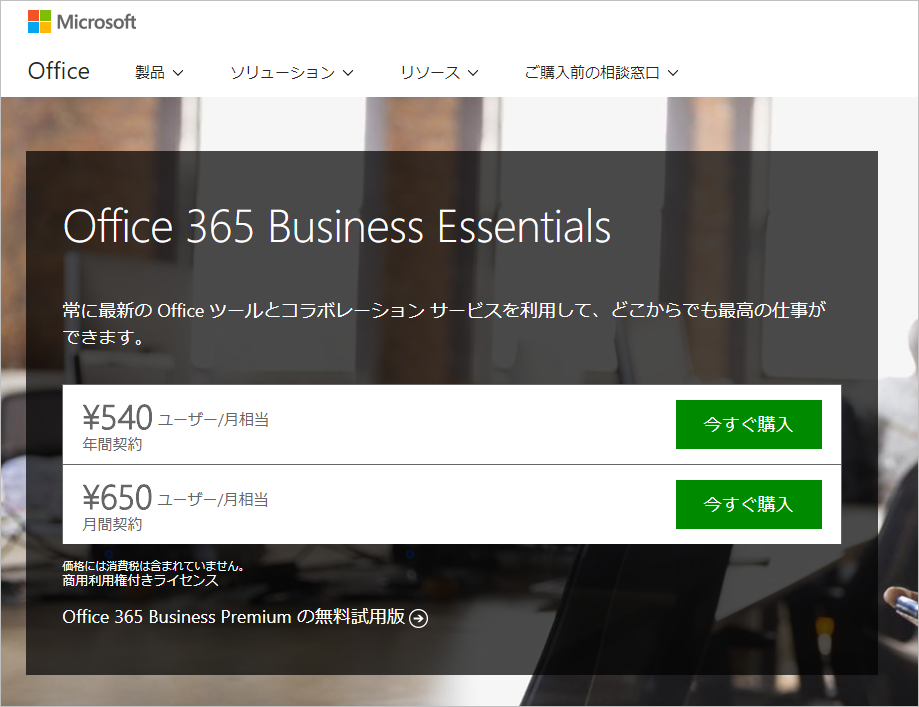

コメント